Ingyenes és online módszerek az RMVB átalakítására MP4-re
Az RMVB (RealMedia Variable Bitrate) egy RealMedia videofájl, amelyet nem minden alkalmazás támogat. Sokan szeretnék megváltoztatni a fájl formátumát RMVB - MP4 a mobiltelefonok egyszerű lejátszásához. Ez az útmutató három ingyenes és online módszert mutat be az RMVB fájlok gyors MP4 konvertálására, hogy gond nélkül folytathassa videóinak élvezetét.
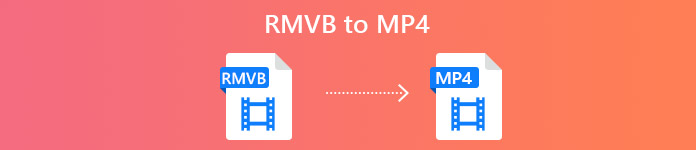
1. rész: Hogyan lehet konvertálni RMVB-t MP4-be RMVB-ből MP4 Converter-be
Az RMVB átalakítása MP4 formátumba Windows 10 vagy Mac rendszeren az RMVB - MP4 átalakító meglehetősen gyors és megbízható. Ingyenes RMVB - MP4 Video Converter egy funkcionális és ingyenes videokonverter, amely gyors átalakítást tesz lehetővé RMVB-ből MP4-be. Támogatja az RMVB átalakítását AVI, FLV, MOV vagy más formátumokká is. Az alábbiakban bemutatjuk az RMVB MP4-re történő változtatásának lépéseit.
Ingyenes letöltésWindows 7 vagy újabb verzióhozBiztonságos letöltés
Ingyenes letöltésMacOS 10.7 vagy újabb verzió eseténBiztonságos letöltés
1. lépés. Indulás előtt le kell töltenie és telepítenie kell ezt az ingyenes szoftvert a számítógépére. Ezután indítsa el az Free RMVB to MP4 Converter alkalmazást, és a gombra kattintva importálja az RMVB fájlokat a programba Fájlok hozzáadása) gomb. Egyébként lehetővé teszi, hogy egyszerre kötegelt konverziót hajtson végre, így egyszerre több RMVB fájlt konvertálhat.

2. lépés. Miután hozzáadta a fájlokat a programhoz, keresse meg a Kimeneti formátum majd válassza a MP4 formátum.
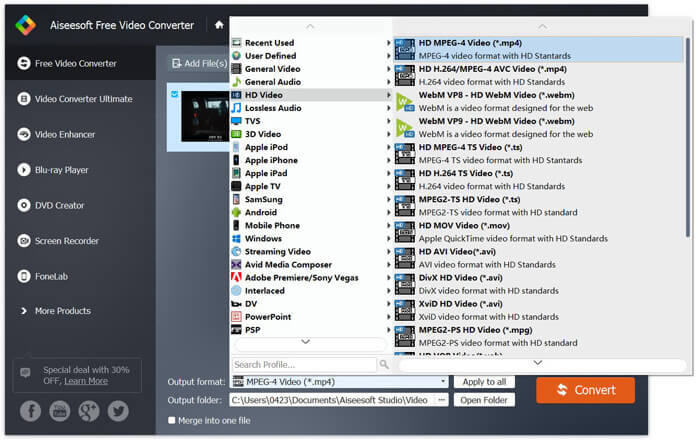
3. lépés Kattintson a Alakítani gomb. Várjon néhány percet, és megkapja a kívánt MP4 fájlokat.
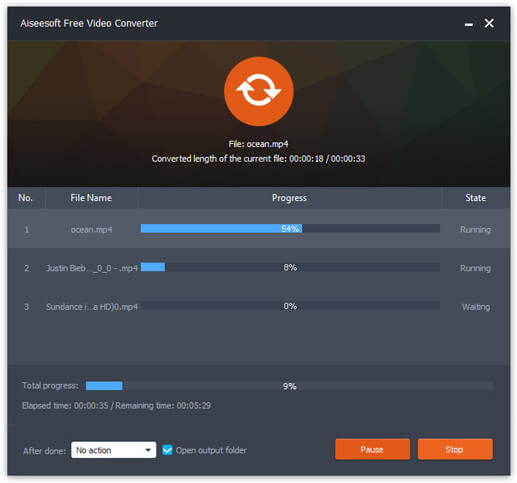
Amikor megkapja az MP4 fájlokat, lejátszhatja azokat számítógépén vagy mobil eszközén. Ezenkívül használhatja ezt az ingyenes RMVB-MP4-átalakítót is a fordításhoz RM-től MP4-ig, vagy konvertálni WMV - MP4.
2. rész: Hogyan lehet konvertálni az RMVB-t MP4-be VLC-vel
A VLC praktikus videokonvertáló eszközként is működik, és könnyen konvertálhatja RMVB fájljait MP4 formátumba kiváló minőségben. Lássuk, hogyan kell használni a VLC-t ennek a feladatnak a végrehajtásához.
1. lépés. Először le kell töltenie és telepítenie kell a VLC Media Player programot a számítógépére, majd futtatnia kell.
2. lépés. Navigáljon a Média fül, majd válassza a lehetőséget Konvertálás / Mentés A folytatáshoz.

3. lépés Amikor meglátja a Nyissa meg a Média lehetőséget ablakban hozzá kell adnia RMVB fájljait a VLC-hez a. gombra kattintva Hozzáadás… gombot a File választási lehetőség. Ezután kattintson a gombra Konvertálás / Mentés gombra az ablak alján.

4. lépés Majd eljutsz a Alakítani ablak. Itt kell megtalálni Beállítások, menj Profil, majd válassza a lehetőséget MP4 kimeneti formátumként a legördülő menüből. A végén kattintson a gombra Rajt az RMVB átalakítása MP4-be az egyszerű lejátszás érdekében.

3. rész: Hogyan lehet az RMVB-t MP4 Online-ra váltani
Az online videó konverter támogatja az RMVB videók gyors MP4 formátumba konvertálását is. Ingyenes Online Video Converter egy webalapú videokonverter, amely bármilyen népszerű video- vagy audiofájlt MP4, MOV, FLV, AVI, MP3, AAC és még sok más fájlokká konvertálhat ingyen. Ez lehetővé teszi a felhasználók számára, hogy a böngészőn keresztül könnyedén váltsanak fájlokat RMVB-ről MP4-re.
1. lépés. Látogatás https://www.free-videoconverter.net/free-online-video-converter/ és kattintson a gombra Fájlok hozzáadása az átalakításhoz gombot az indító aktiválásához.

2. lépés. Ezt követően importálja RMVB fájljait erre az online eszközre. Ezután válassza a MP4 formátum a Videó fülre. Ha készen áll az átalakításra, nyomja meg a gombot Alakítani gombot az átalakítás megkezdéséhez. Az átalakítás befejezése után az átalakított fájlok automatikusan a számítógépre kerülnek.
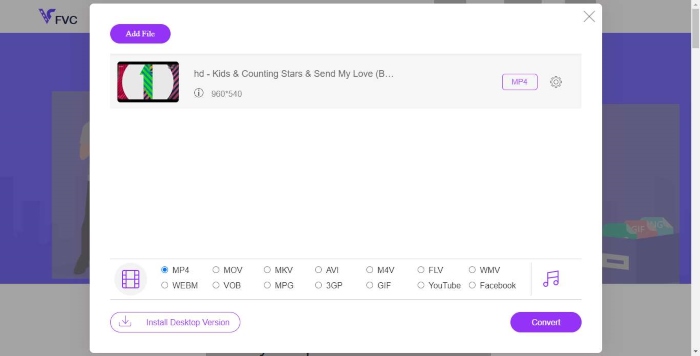
4. rész: Az RMVB és az MP4 közötti gyakran ismételt kérdések
Mi az RMVB fájl?
Az RMVB (RealMedia Variable Bitrate) a Real Media videó fájlformátum, amely a változó bitrátát használja. Valamikor népszerű volt az ázsiai animék, filmek, epizódok, torrentek stb. Terjesztésében az interneten, mivel a fájlméret kisebb és a minőség sokkal jobb.
Hogyan nyitható meg egy RMVB fájl?
A RealPlayer támogatja az RMVB fájlok lejátszását Windows, Mac OS X és Linux rendszerekben. Vagy használhatja a VLC-t RMVB fájlok lejátszására.
A HandBrake átalakíthatja az RMVB-t MP4-be?
A HandBrake nagyszerű eszköz a videók konvertálásához számos támogatott eszközön. Remek választás bárkinek, ha az RMVB-t MP4-be változtatja.
Így konvertálja az RMVB fájlokat MP4-be. Találkozott-e valamilyen problémával a fent említett lépéseket követve? Nyugodtan közölje velünk gondolatait.



 Video Converter Ultimate
Video Converter Ultimate Screen Recorder
Screen Recorder








